Comment récupérer laccès au disque dur, corriger lerreur dimpossibilité douvrir le disque dur

Dans cet article, nous vous expliquerons comment récupérer l'accès à votre disque dur en cas de panne. Suivez-nous !
À une époque où l'épidémie de pneumonie causée par le virus Conora est compliquée, les cours en ligne deviennent extrêmement utiles. Google classe par Google est un service de cours gratuits en ligne pour connecter les enseignants et les élèves lorsqu'ils ne sont pas à l' école.
La salle de classe en ligne de Google Classroom prend entièrement en charge les fonctionnalités de base telles que la gestion des étudiants, le partage de documents, la soumission d'examens, le retour d'examens, etc. Google Classroom dispose d'une interface simple et conviviale pour les étudiants et les enseignants. Voyons Download.com.vn en savoir plus sur Google Classroom en ligne.
Non seulement il est simple de fonctionner comme un groupe de discussion normal comme sur Viber , Telegram ou Zalo, mais Google Classroom répondra à tous les besoins pratiques d'une salle de classe qui combine des cours réels quotidiens et des cours en ligne. Vous pouvez même partager des documents Google Drive avec des étudiants et des camarades de classe très facilement.
Télécharger Google Classroom pour iOS Télécharger Google Classroom pour Android
Grâce à l'application Google Classroom, les enseignants seront plus proactifs dans le transfert des connaissances aux élèves sans être limités par le temps en classe et les élèves peuvent être plus actifs dans l'apprentissage et la consultation. des enseignants. Certes, la salle de classe créée par Google Classroom créera un environnement d'apprentissage positif et moderne et fera gagner du temps à tout le monde. Ci-dessous, nous vous montrerons comment utiliser Google Classroom de la manière la plus simple.
Pour utiliser le service Google Classroom, vous pouvez utiliser votre compte Google ou le format de compte de messagerie éducatif [email protected] .
Si vous n'avez pas de compte Gmail ou Google, vous pouvez voir comment créer un compte Google .
Étape 1:
Accès à l'adresse: https://classroom.google.com/h
Cliquez ensuite sur le signe plus (coin supérieur droit) et sélectionnez Créer une classe .
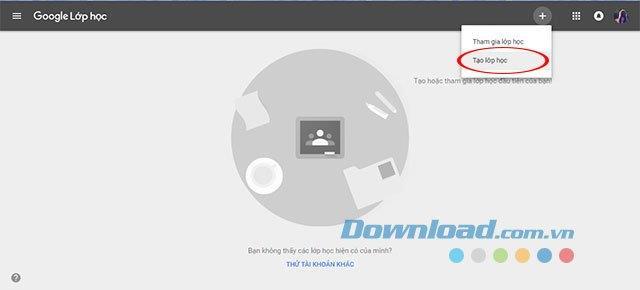
Étape 2:
Peu de temps après, l'avis d'utilisation de la classe à l'école avec l'élève? Cochez la case J'ai lu et compris le message ci-dessus et je n'utilise pas actuellement Classroom à l'école avec les élèves. Sélectionnez ensuite Continuer.
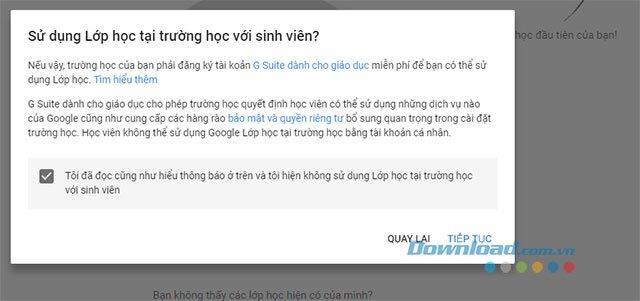
Remarque: Si vous n'utilisez pas votre adresse e-mail pour vous connecter à Google Classroom [email protected], vous recevrez cette notification.
Étape 3:
Nous allons commencer à saisir des informations sur la classe que nous créons, y compris: le nom de la classe et la description de votre classe. Cliquez ensuite sur Créer .
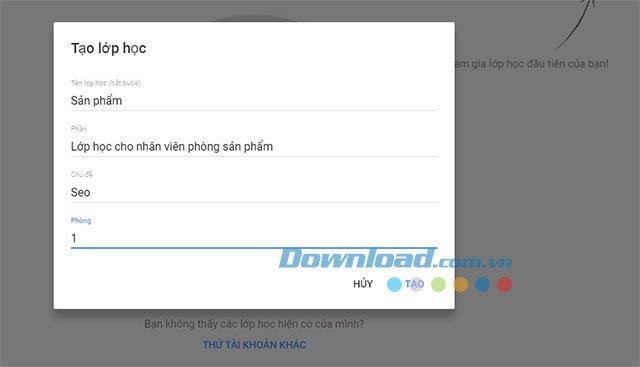
Dès que la classe a été créée avec un avis des fonctionnalités de la classe, vous devez lire attentivement pour mieux comprendre les fonctionnalités qui peuvent être mises en œuvre dans la classe et cliquer sur Comprendre pour accéder à la classe que vous avez créée.
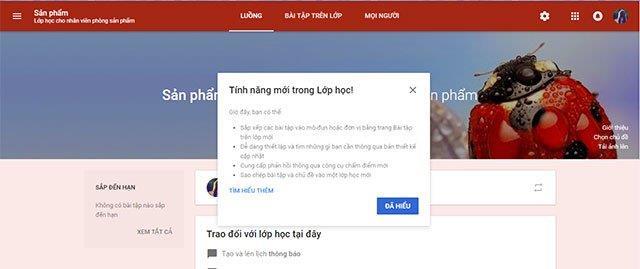
Nouvelles fonctionnalités en classe
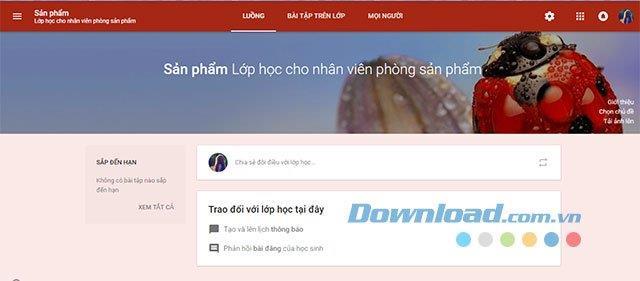
L'interface de classe principale
Dans l'interface principale de la classe créée ci-dessus, sélectionnez Aller aux personnes dans le menu. Cette page est divisée en 2 sections Enseignant et Élève. Comme la classe vient d'être créée, il n'y aura pas d'élèves, vous pouvez commencer à ajouter des élèves à votre classe des deux manières suivantes.
Étape 1:
Cliquez sur l'icône de la personne avec le signe plus.
Dans l'interface Inviter des étudiants , entrez son adresse e-mail dans le champ Nom ou adresse e-mail et cliquez sur Inviter pour envoyer l'invitation.
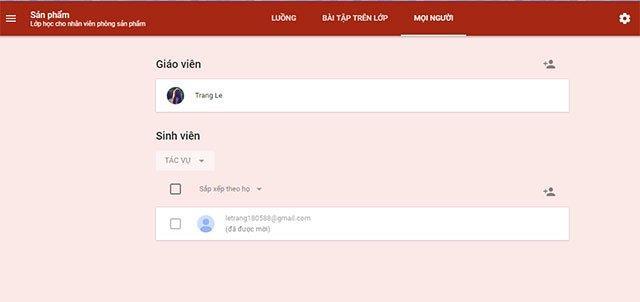
Remarque: vous entrez le nom de l'étudiant, puis la suggestion apparaîtra pour vous de choisir, car le compte que nous utilisons dans Google Classroom est également votre compte Gmail ou votre compte Google.
Étape 2:
Les étudiants avec l'adresse e-mail indiquée ci-dessus reçoivent un lien direct vers votre classe. Après avoir cliqué sur le lien d'invitation et accepté que cette personne sera officiellement membre de la classe que vous avez créée.
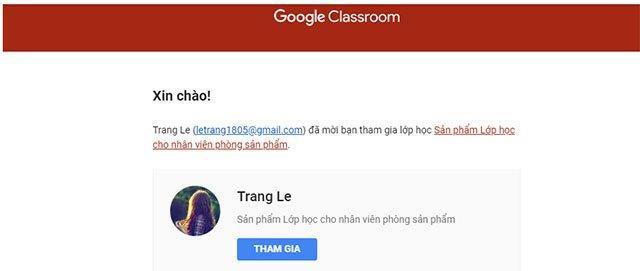
Si vous ne connaissez pas l'adresse e-mail exacte de chaque personne que vous souhaitez envoyer en classe, envoyez votre code de classe, copiez le code ci-dessous et envoyez-le via des applications de chat comme Facebook Messenger , Zalo, Whats App , etc.
Étape 2:
La personne que vous avez invitée visitera https://classroom.google.com/h , puis cliquez sur le signe plus dans le coin supérieur droit -> Rejoignez le cours .
Étape 3:
Ensuite, la fenêtre Join Class apparaît, entrez le code reçu via le message et cliquez sur Join.
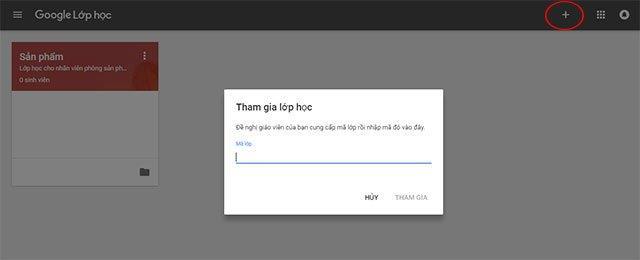
Ci-dessus, nous vous avons montré comment créer une classe et inviter des élèves en classe sur l'application Google Classroom. En plus de travailler sur le Web, vous pouvez également utiliser Google Classroom sur iPhone et Android pour rejoindre des cours et gérer votre classe très rapidement et facilement.
Inviter des élèves avec un lien d'invitation
Un lien d'invitation est associé à chaque cours que vous créez. Vous pouvez partager le lien avec les élèves afin qu'ils puissent rejoindre votre cours.
Sur la fiche du cours, cliquez sur Plus Copier le lien d'invitation.
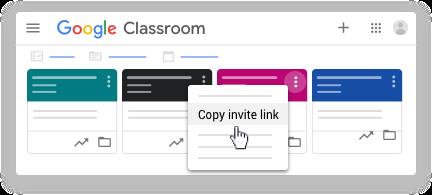
Collez le lien dans un e-mail destiné à vos élèves.
Lorsque les élèves reçoivent votre e-mail, ils cliquent sur le lien pour rejoindre votre cours.
Remarque : Si l'option Copier le lien d'invitation ne s'affiche pas, assurez-vous que les codes d'invitation sont activés.
Dans cet article, nous vous expliquerons comment récupérer l'accès à votre disque dur en cas de panne. Suivez-nous !
À première vue, les AirPods ressemblent à n'importe quel autre écouteur sans fil. Mais tout a changé avec la découverte de quelques fonctionnalités peu connues.
Apple a présenté iOS 26 – une mise à jour majeure avec un tout nouveau design en verre dépoli, des expériences plus intelligentes et des améliorations des applications familières.
Craving for snacks but afraid of gaining weight? Dont worry, lets explore together many types of weight loss snacks that are high in fiber, low in calories without making you try to starve yourself.
Rest and recovery are not the same thing. Do you really need rest days when you schedule a workout? Lets find out!
Les étudiants ont besoin d'un ordinateur portable spécifique pour leurs études. Il doit être non seulement suffisamment puissant pour être performant dans la filière choisie, mais aussi suffisamment compact et léger pour être transporté toute la journée.
L'ajout d'une imprimante à Windows 10 est simple, bien que le processus pour les appareils filaires soit différent de celui pour les appareils sans fil.
Comme vous le savez, la RAM est un composant matériel essentiel d'un ordinateur. Elle sert de mémoire pour le traitement des données et détermine la vitesse d'un ordinateur portable ou de bureau. Dans l'article ci-dessous, WebTech360 vous présente quelques méthodes pour détecter les erreurs de RAM à l'aide d'un logiciel sous Windows.
Refrigerators are familiar appliances in families. Refrigerators usually have 2 compartments, the cool compartment is spacious and has a light that automatically turns on every time the user opens it, while the freezer compartment is narrow and has no light.
Wi-Fi networks are affected by many factors beyond routers, bandwidth, and interference, but there are some smart ways to boost your network.
Si vous souhaitez revenir à la version stable d'iOS 16 sur votre téléphone, voici le guide de base pour désinstaller iOS 17 et rétrograder d'iOS 17 à 16.
Le yaourt est un aliment merveilleux. Est-il bon de manger du yaourt tous les jours ? Si vous mangez du yaourt tous les jours, comment votre corps va-t-il changer ? Découvrons-le ensemble !
Cet article présente les types de riz les plus nutritifs et comment maximiser les bienfaits pour la santé du riz que vous choisissez.
Établir un horaire de sommeil et une routine de coucher, changer votre réveil et ajuster votre alimentation sont quelques-unes des mesures qui peuvent vous aider à mieux dormir et à vous réveiller à l’heure le matin.
Get Bathroom Tower Defense Roblox game codes and redeem them for exciting rewards. They will help you upgrade or unlock towers with higher damage.













